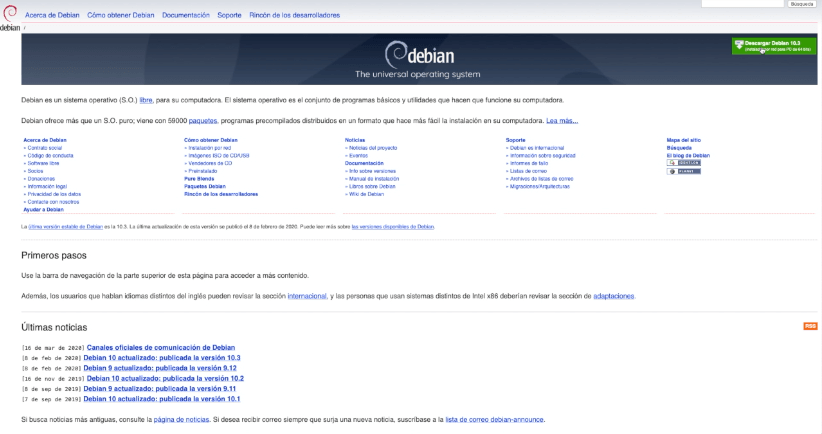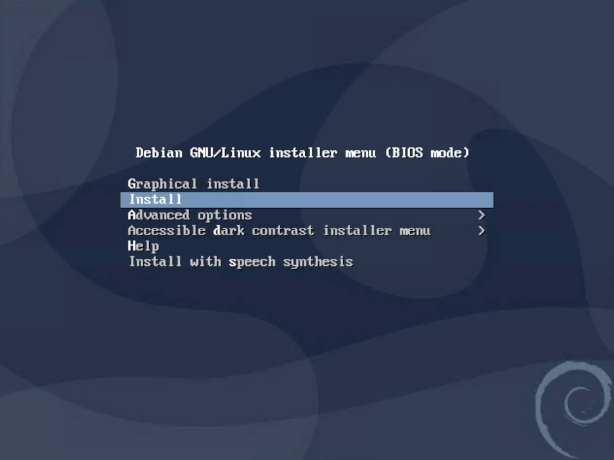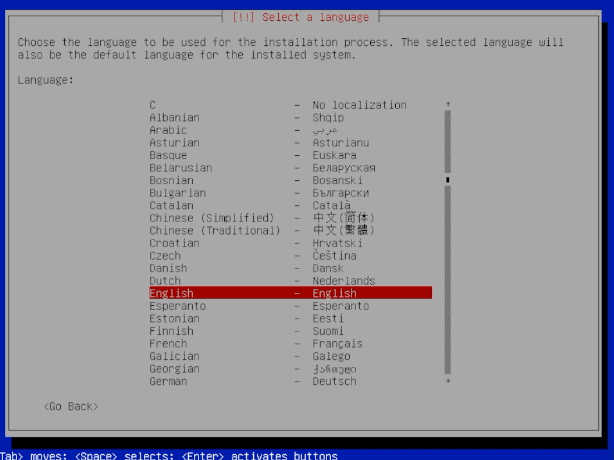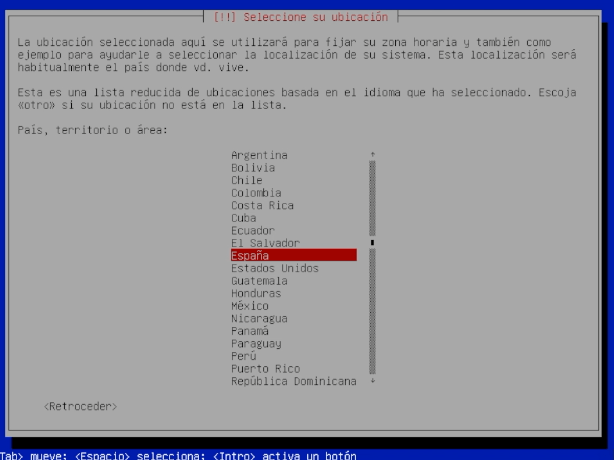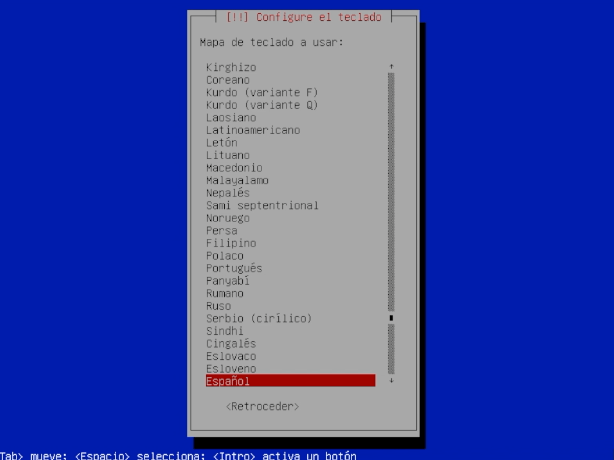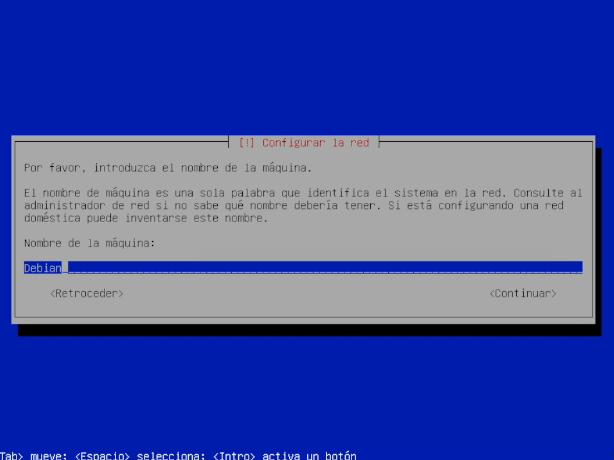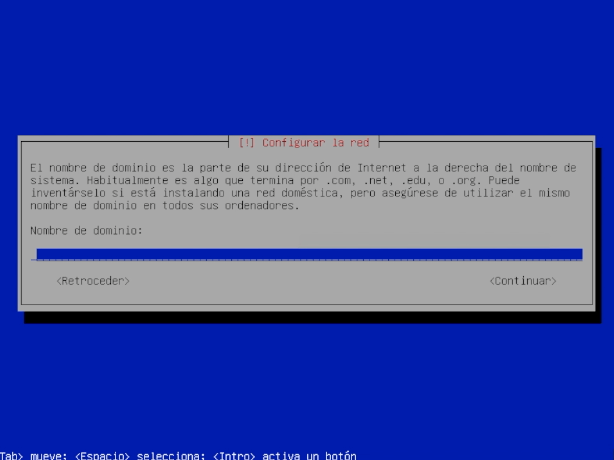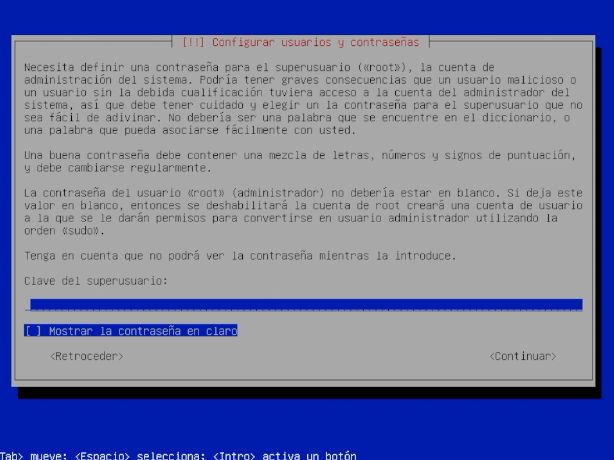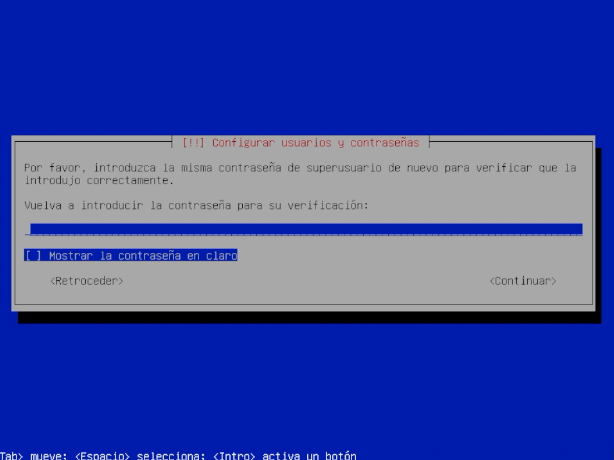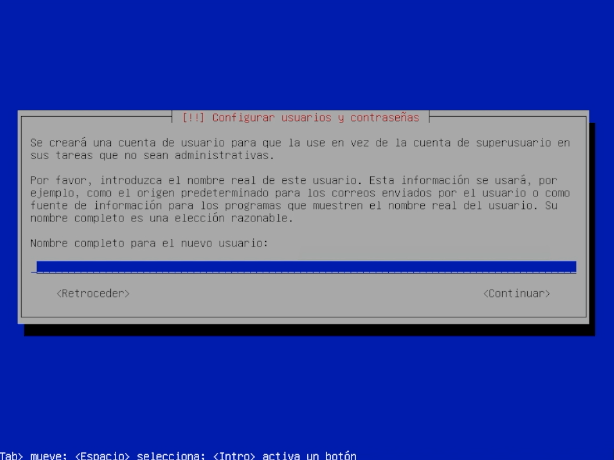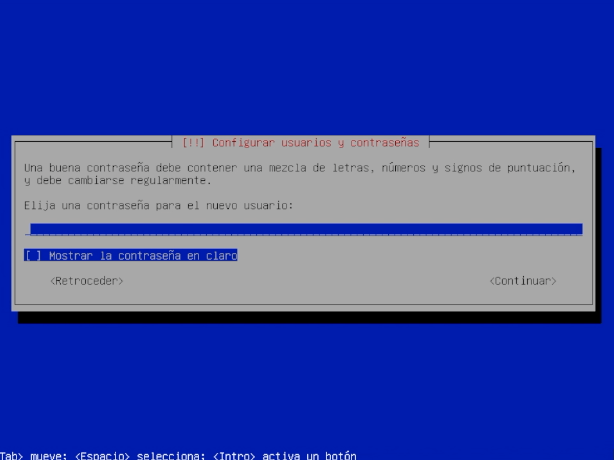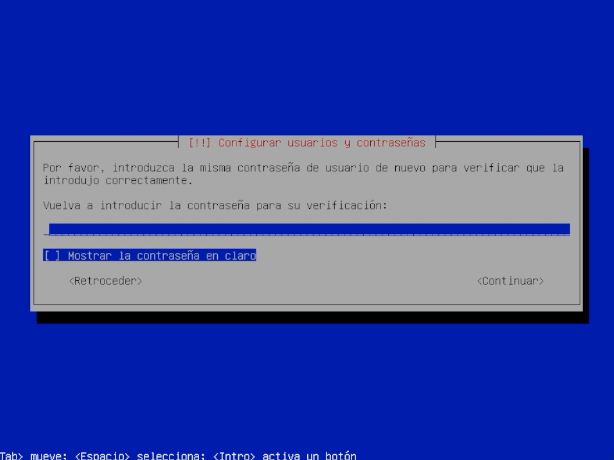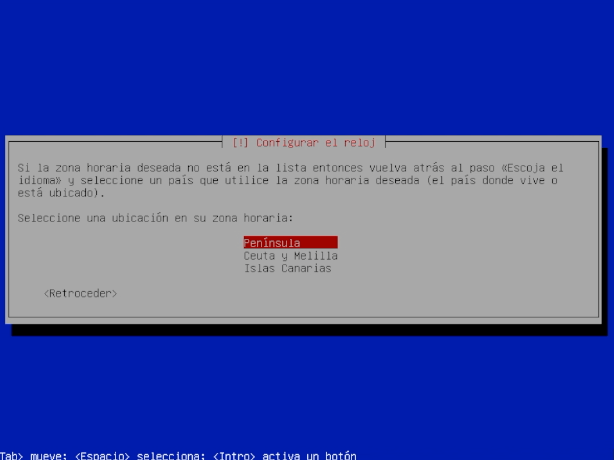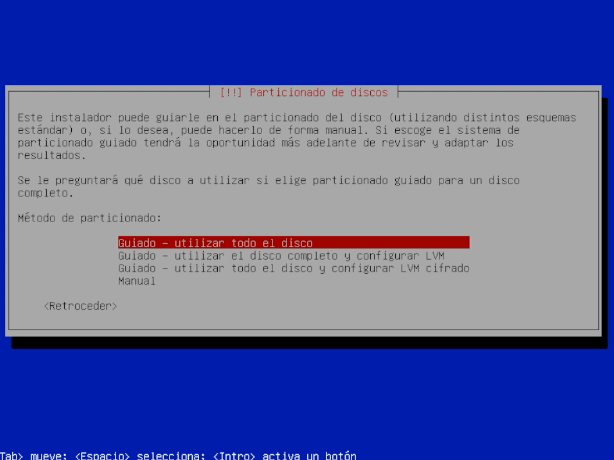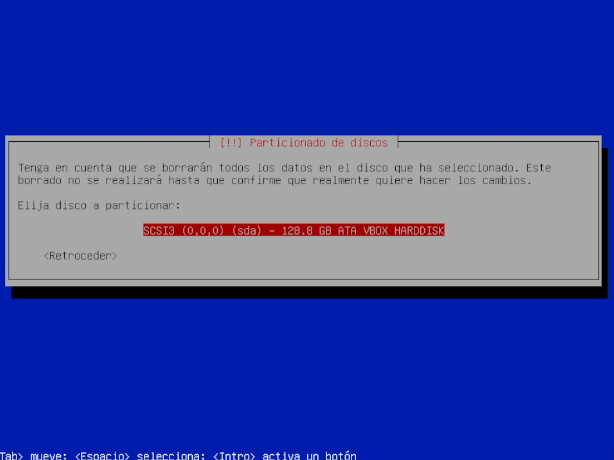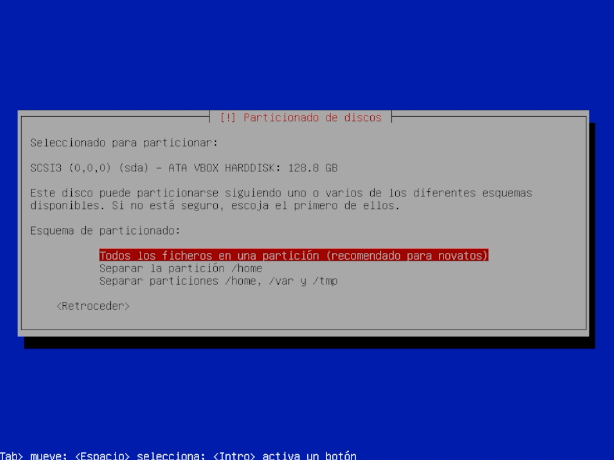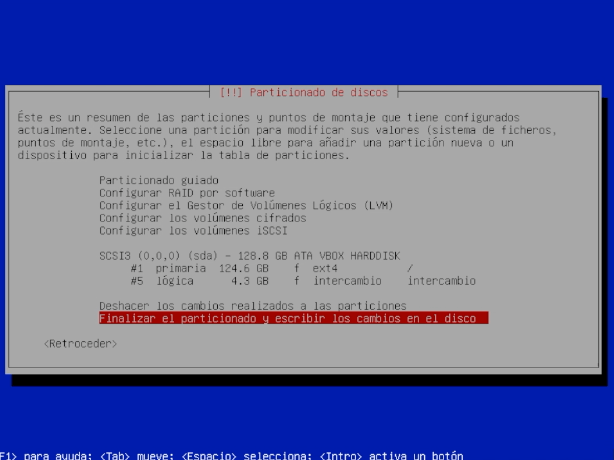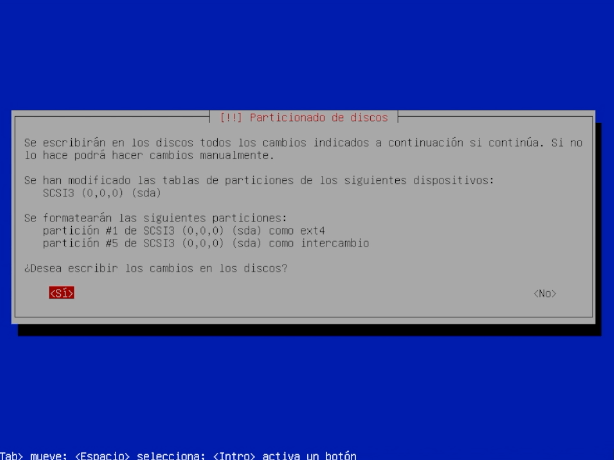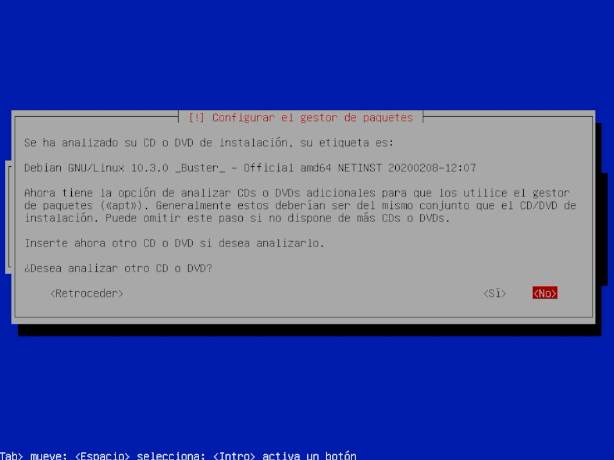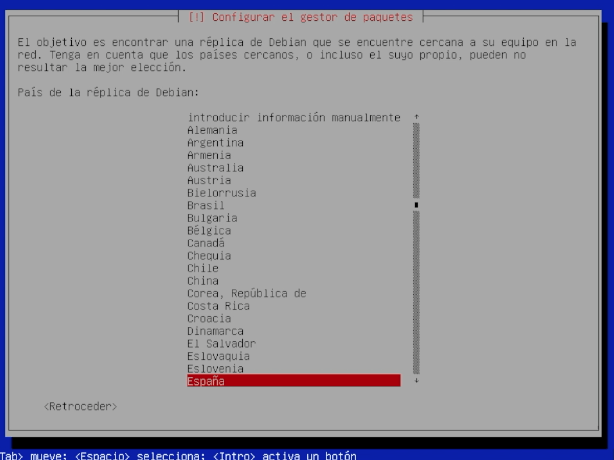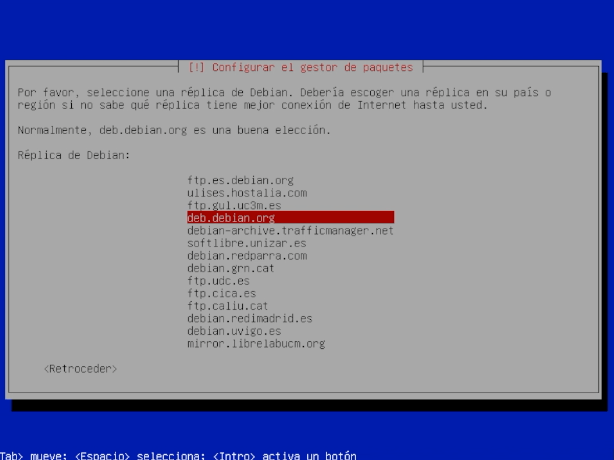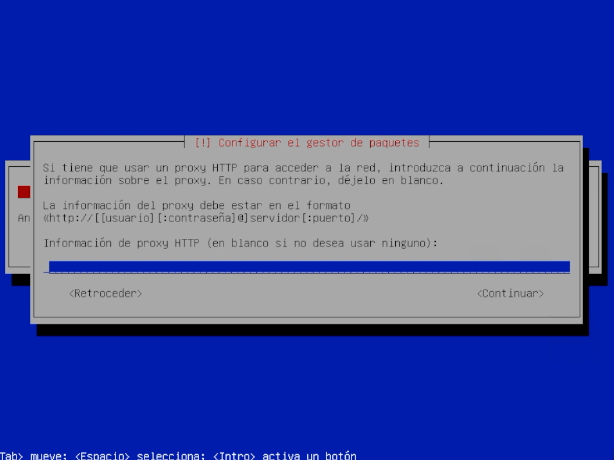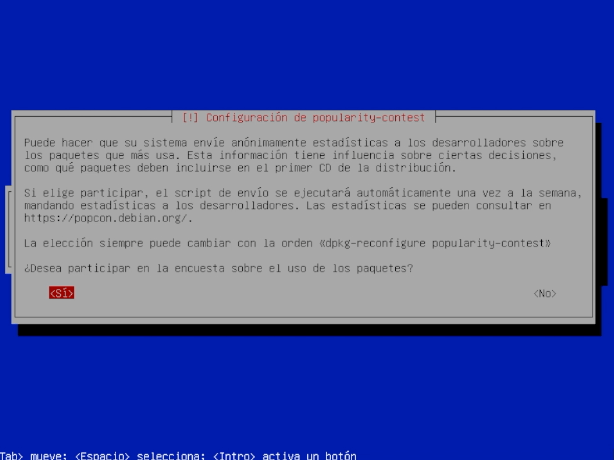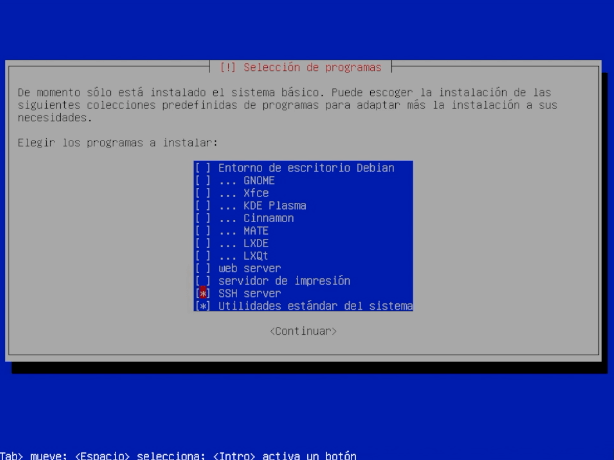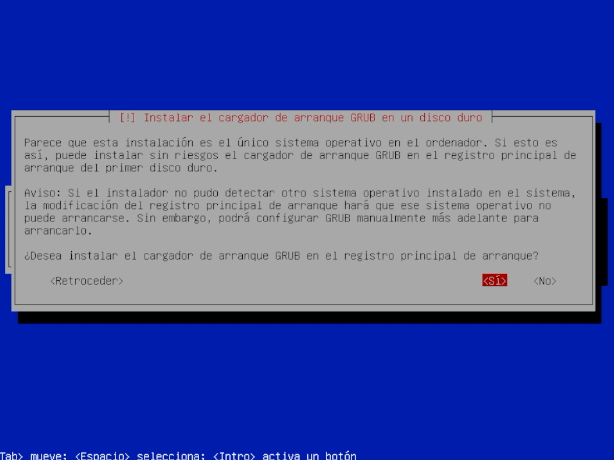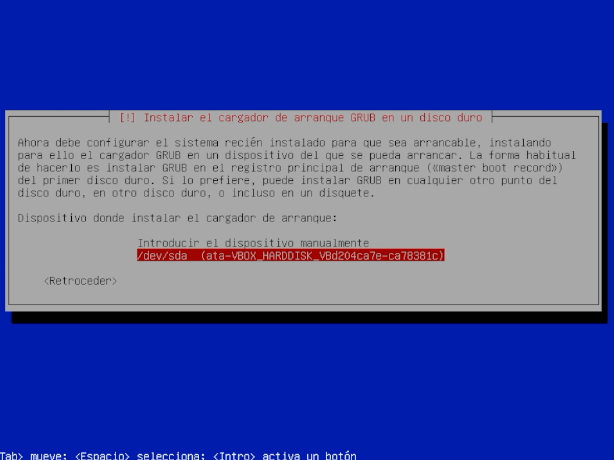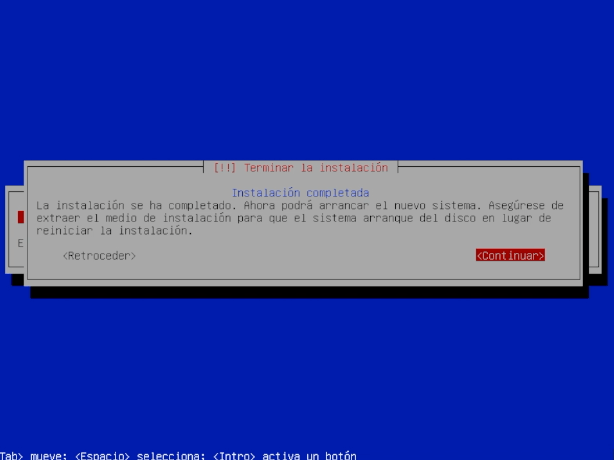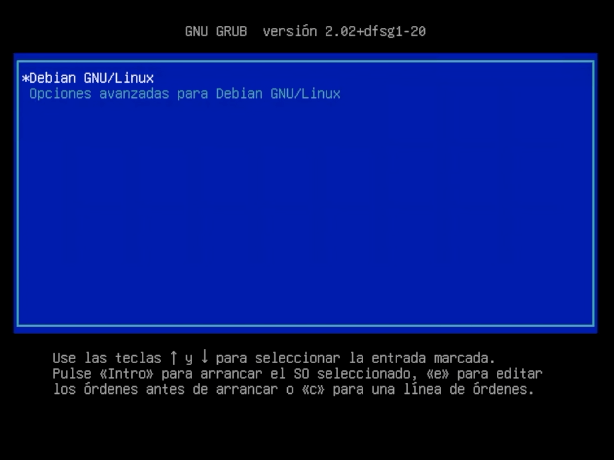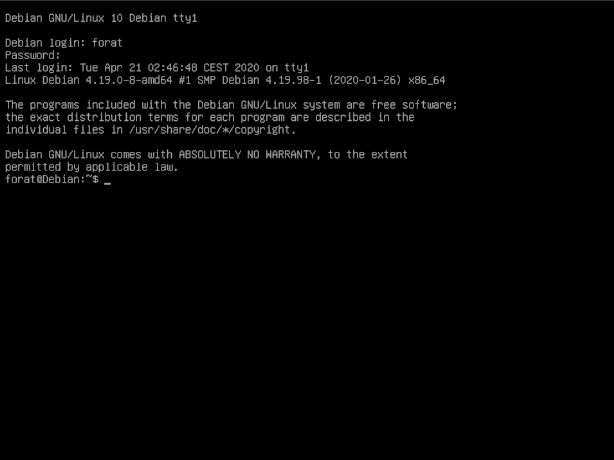Como instalar Linux Debian Base
Basado en Linux Debian 10
Para comenzar con la publicación de tutoriales en esta nueva web que he montado vamos a instalar mi amada distribución Debian GNU/Linux en su versión 10 Buster. La instalación la voy a hacer mínima solo con el sistema operativo, sus comandos y OpenSSH para poder conectarnos a el remotamente. Cuando yo hago una instalación mínima siempre la llamo BASE ¿Porqué? …
Porque voy a instalar el sistema operativo como si fuera la base de masa de una pizza. Voy a poner la masa y sobre ella voy a montar lo que quiera al igual que se hace con una pizza. Pones la masa y sobre ella haces la pizza que quieras y por ese motivo la llamo BASE.
No es que exista una distribución llamada Linux Debian Base en realidad tendría que llamarse Debian GNU/Linux NetInstall pero a mí no me gusta y tampoco es como lo he aprendido.
Cuando estoy montando los tutoriales siempre pienso en que alguien que no tiene muchos conocimientos lo tiene que entender o al menos que le sirva de ayuda.
Esta instalación solo con el sistema base servirá para montar otros tutoriales e incluso proyectos, así que como comienzo la web de cero creo que no está de más contar con un tutorial que explique al que quiera aprenderlo como instalar Linux Debian Base.
Para comenzar decir que lo primero que necesitamos es visitar la web oficial Debian.org …
En la parte superior derecha veremos un botón verde donde nos da acceso directo a la descarga de la ISO en su versión netinstall. Esta versión ocupa 335mb y necesita de acceso a Internet para poder descargar paquetes desde sus repositorios.
Nos descargamos la ISO y si tienes MacOS o Windows hay varios programas para grabarla en un pendrive USB. Si usas por el contrario ya usas Linux con con el comando DD es muy sencillo, se hace así …
dd status=progress if=origen.iso of=/dev/usbdestino
Ahora que ya tenemos la ISO preparada arrancamos con ella y veremos la siguiente pantalla …
Como vamos a instalar Linux Debian Base vamos a hacerlo en el modo ascii donde no vamos a necesitar ni ratón.
Seleccionamos Install y pulsamos la tecla Enter …
Seleccionamos el idioma con el que queremos que el instalador se muestre y pulsamos la tecla Enter …
Seleccionamos el país donde nos encontramos y pulsamos la tecla Enter …
Seleccionamos el idioma de nuestro teclado y pulsamos la tecla Enter …
Introducimos el nombre que queramos darle a nuestra maquina y pulsamos la tecla Enter …
Introducimos un nombre de dominio si es que lo vamos a apuntar a esta maquina o le introducimos uno inventado para nuestra red local si es que queremos encontrar al sistema operativo desde una URL. En mi caso lo voy a dejar en blanco ya que no lo voy a usar ni para una cosa ni para otra y cuando quiera localizarlo lo haré vía IP desde mi red local, configurar esto a vuestro gusto y continuamos pulsando la tecla Enter …
Introducimos una contraseña para el súper usuario Root y pulsamos la tecla Enter …
Volvemos a introducir la contraseña para Root y pulsamos la tecla Enter …
Ahora vamos a crear un usuario nuevo para que pueda identificarse en el sistema y que pueda identificarse como Root una vez accedemos a la maquina por SSH, introducimos el nombre y pulsamos la tecla Enter …
Introducimos una contraseña para el usuario que acabamos de crear y pulsamos la tecla Enter …
Volvemos a introducir la contraseña para el nuevo usuario y pulsamos la tecla Enter …
Ahora introducimos nuestra zona horaria y pulsamos la tecla Enter …
En mi caso voy a instalar este sistema operativo en un disco duro de 120Gb y lo voy a usar para instalar prácticamente de todo, seguramente volveré a instalar Debian una y otra vez porque voy a montar con el un Beta Tester donde voy a probar prácticamente de todo antes de ponerlo en producción así que molestarme en hacer particiones con el poco espacio que tengo no merece la pena.
La opción más sencilla es la Guiado – utilizar todo el disco, esta opción nos creará una partición raíz / y otra SWAP para la memoria virtual. La SWAP contendrá prácticamente el mismo espacio que tengamos de memoria RAM y el resto se lo asignará a la raíz / …
Seleccionamos el disco donde vamos hacer el nuevo particionado y pulsamos la tecla Enter …
Aquí podemos separar las particiones y asignarle el espacio que queramos para cada una. Como lo que quiero es simplificar la instalación elijo la opción Todos los ficheros en una partición y pulsamos la tecla Enter …
Verificamos que el particionado sea el que queremos, seleccionamos la última opción Finalizar el particionado y escribir los cambios en el disco y pulsamos la tecla Enter …
Seleccionamos la opción Si y pulsamos la tecla Enter …
Seleccionamos la opción No y pulsamos la tecla Enter …
Ahora seleccionamos nuestro país o el país que esté más cercano a nosotros y pulsamos la tecla Enter …
Yo siempre suelo seleccionar deb.debian.org y funciona si o si así que la seleccionamos y pulsamos la tecla Enter …
Introducimos la dirección de nuestro Proxy si es que lo tenemos, en la mayoría de los casos dejamos esta casilla en blanco y pulsamos la tecla Enter …
Personalmente pienso que si nos ofrecen un sistema operativo como este que es una maravilla completamente gratis creo que lo menos que podemos hacer por ayudar es decir que si a esta pregunta ya que solo quieren saber que programas usamos para confeccionar un mejor sistema operativo así que seleccionamos Si y pulsamos la tecla Enter …
En este apartado como vamos a instalar tan solo el sistema base seleccionamos Utilidades estándar del sistema, SSH server y pulsamos la tecla Enter …
Seleccionamos la opción Si para que nos instale el cargador de arranque y pulsamos la tecla Enter …
Seleccionamos el disco donde instalar el cargador y pulsamos la tecla Enter …
Y finalizamos la instalación seleccionando la opción Continuar y pulsamos la tecla Enter.
Ahora reiniciará, una vez el ordenador se apague es el momento de sacar el Pendrive USB para que arranque desde el disco duro y no desde el Pendrive …
Como podemos ver nos encontramos con el cargador GRUB, seleccionamos la primera opción Debian GNU/Linux y pulsamos la tecla Enter …
Ahora introducimos el usuario que creamos en la instalación, la contraseña y ya tenemos el sistema Ready For Action 😉
Con esta instalación de Linux Debian Base tenemos lo justo y necesario para empezar a trabajar haciendo que cumpla la finalidad que queramos instalando los paquetes que queramos y configurándolos a nuestro gusto al igual que hacemos con la masa de la pizza xD